将视频 DVD 放入 Walkman 享受难以置信的音乐享受的 4 个终极指南
当您想在 Walkman MP3 播放器上播放在 YouTube 上听到的音乐或 DVD 电影时,该如何解决?通常,找到一个转换器将视频 DVD 放入 Walkman 是一种简单的方法,例如 Handbrake 和 VLC Media Player。但是,当您想要调整音频采样率、比特率和通道以获得 320Kbps 的音频时,您可能需要专业工具来完成它。您可以从本文中了解 3 种简单方法和专业的 Walkman 视频转换器。
指南列表
第 1 部分:Walkman 播放器支持哪些类型的音频和视频? 第 2 部分:将视频 DVD 放入 Walkman 的专业方法(适用于 Windows/Mac) 第 3 部分:将视频 DVD 放入 Walkman 的 3 种简便方法 第 4 部分:关于将视频 DVD 放入 Walkman 的常见问题第 1 部分:Walkman 播放器支持哪些类型的音频和视频?
| 声音的 | |||||
| MP3 | 世界卫生组织 | 加气混凝土 | 线性PCM | 乙丙橡胶 | |
| 文件扩展名 | .mp3 | .wma | .mp4、.m4a、.3gp | .wav | mp4、.m4a、.3gp |
| 比特率 | 32 至 320 Kbps(支持可变比特率 (VBR)) | 32 至 192 Kbps(支持可变比特率 (VBR)) | 16 至 320 Kbps(支持可变比特率 (VBR))(*4) | 1,411 Kbps。 | 32 至 144 Kbps |
| 采样频率 | 32、44.1、48 千赫 | 44.1 千赫 | 8、11.025、12、16、22.05、24、32、44.1、48 千赫 | 44.1 千赫 | 8、11.025、12、16、22.05、24、32、44.1、48 千赫 |
| 视频 | ||
| 音频视频编码 (H.264/AVC) | MPEG-4 | |
| 文件扩展名 | .mp4、.m4v | mp4, .m4v |
| 比特率 | 最大 18 Mbps | 最大 10 Mbps |
| 帧速率 | 最高 30 fps | 最高 30 fps |
| 解决 | 最大 1,920 x 1,080 (*5) | 最大 1,920 x 1,080 (*5) |
笔记: 这些数字代表可播放视频的最大分辨率,并不代表播放器的显示分辨率。显示分辨率为 800 x 480。
第 2 部分:将视频 DVD 放入 Walkman 的专业方法(适用于 Windows/Mac)
如果要在 Walkman 中将其他格式的音频转换为 MP3,根据上表,最佳音质是将 kHz 调整为 48,比特率为 320 Kbps。因此您需要专业的转换器来设置这些参数, 4Easysoft 全视频转换器 是您不容错过的最佳选择。如果您想将视频 DVD 放入 Walkman,您也可以使用 4Easysoft Total Video Converter 将视频转换为 MP4,并将分辨率设置为 800 x 480,作为最适合在 Walkman 中播放的视频。此外,这款 Walkman 视频转换器还具有许多特殊功能,例如批量转换、编辑功能和 60 倍速的 GPU 加速。

Blu-Hyper 技术可以 60 倍速度转换原始质量的音频文件。
自定义高质量的音频/视频设置,例如分辨率、比特率、通道和采样率。
可以调整音量、应用循环播放/淡入/淡出,并相应地添加延迟效果。
步骤1下载后,在 Windows 11 或 macOS Sequoia 上启动 4Easysoft Total Video Converter。然后单击 添加文件 按钮或将文件直接拖到方框中即可上传视频。

第2步点击 格式 按钮选择 MP3 作为输出格式。您可以单击 自定义配置文件 按钮改变采样率、通道和比特率,以保持输出音频文件的高质量。

步骤3然后点击 存到 按钮选择输出文件夹,然后单击 全部转换 按钮开始转换。

第 3 部分:将视频 DVD 放入 Walkman 的 3 种简便方法
方法一:手刹
Handbrake 是一款免费的开源转换器,可将视频 DVD 放入 Walkman。它支持多平台,例如 Windows、Mac 和 Linux。并且此转换器可以转换几乎任何格式的视频。它通常有一些缺点,例如输出质量差、转换速度慢等。
步骤1下载后,启动 Walkman 视频转换器。然后将 DVD 插入计算机并单击 来源 按钮加载您的 DVD 视频。
第2步然后点击 浏览...按钮选择输出文件夹,然后单击 格式 按钮选择 MP3 作为输出格式。您可以通过单击 声音的 按钮。
步骤3最后,点击 开始 上方的按钮开始转换视频。
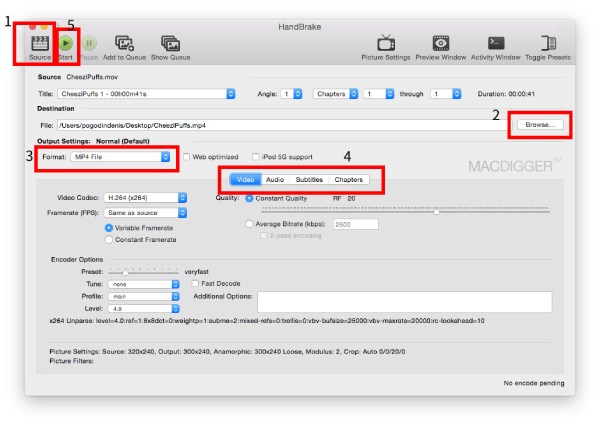
方法 2:VLC 媒体播放器
VLC Media Player 不仅是一款功能强大的视频播放器,而且还是一款出色的转换器,可以将视频 DVD 放入 Walkman 中。它支持各种流行格式,例如 MP3、AAC、AC3、FLAC 等。此外,您还可以过滤视频/音频并应用其他效果。但您应该知道,它并不专注于 DVD 翻录。因此它无法处理某些受版权保护的 DVD,也无法保证输出音频质量。
步骤1下载后,启动此 Walkman 视频转换器。将 DVD 视频插入 DVD 驱动器,然后单击 媒体 按钮打开下拉列表。然后点击 打开光盘... 按钮加载您的 DVD 视频。
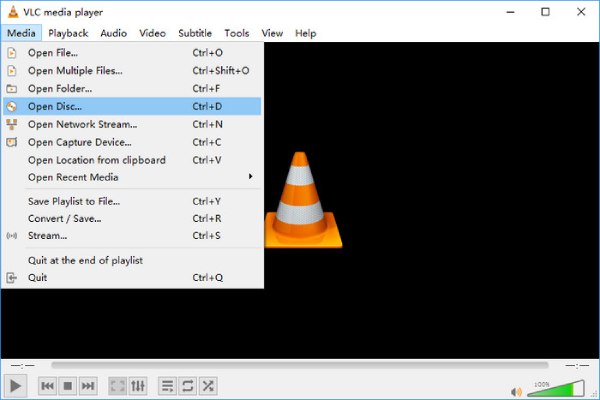
第2步点击 转换/保存 按钮打开媒体窗口并导航至 光盘选项卡。然后选择音轨选项并点击 转换/保存 底部的按钮。
步骤3您可以通过点击 轮廓 按钮。然后点击 浏览 按钮选择输出文件夹,然后单击 开始 按钮开始转换。
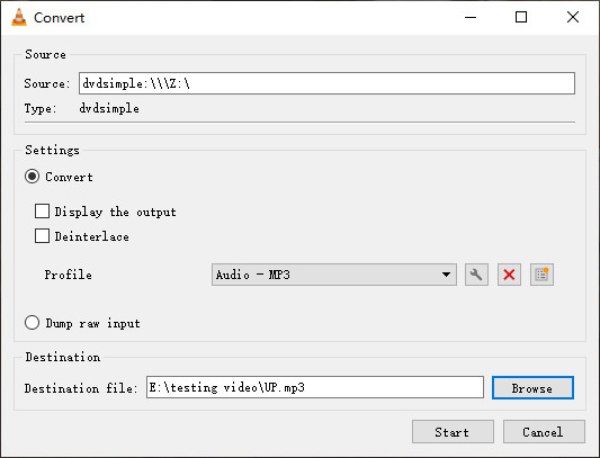
方法 3:在线转换器
如果你不想下载任何软件将视频 DVD 放入 Walkman,可以尝试在线转换器。这款转换器易于使用,支持多种格式。缺点是最大文件大小只有 200MB,并且没有编辑和设置功能。
步骤1打开在线转换器网站,然后单击 音频转换器 按钮打开音频转换器窗口。
第2步选择 视频转 MP3 选项,然后点击 文件 按钮上传您的视频。然后点击转换按钮开始转换。
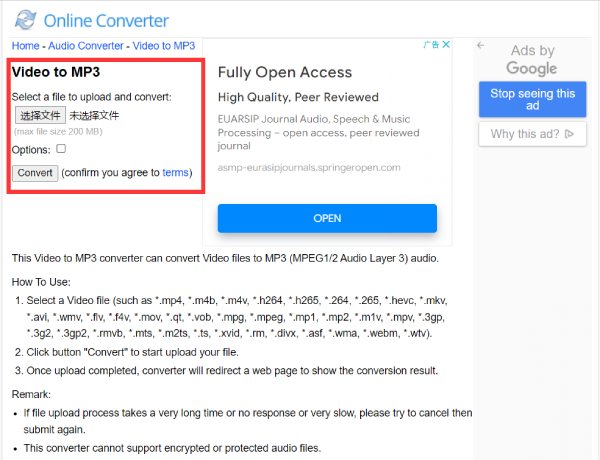
第 4 部分:关于将视频 DVD 放入 Walkman 的常见问题
-
如何在索尼 Walkman MP3 播放器上播放高清视频?
Sony Walkman MP3 的显示分辨率为 800 x 480。因此,您需要将高清视频的分辨率调整为 800 x 480。您可以使用 4Easysoft Total Video Converter 来更改分辨率。
-
我可以使用 Windows Media Player 从 DVD 中翻录 MP3 吗?
不,Window Media Player 不支持从 DVD 中提取 MP3,但您可以从 CD 中翻录 MP3。
-
为什么转换成 Walkman 支持的格式后仍然无法播放?
它无法播放受版权保护的 WMA/WMV/AAC-LC 文件,并且采样频率可能不对应所有编码器。
结论
以上是关于如何将视频 DVD 放入 Walkman 的详细教程。您可以根据自己的需求和喜好选择一种方法。但如果您想找到一款不损失质量的转换器,4Easysoft Total Video Converter 是您不容错过的最佳选择。希望本文能帮助您将视频 DVD 放入 Walkman。



